Pantech Ease Manual - Spanish - Page 35
Creación y envío de mensajes de texto, Creación de mensajes de multimedia
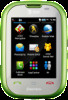 |
View all Pantech Ease manuals
Add to My Manuals
Save this manual to your list of manuals |
Page 35 highlights
Revisión de mensajes de voz 1. Presione la tecla Contactos rápidos > Correo de voz o [ ] pulse Marcar y mantenga presionadaX o pulse Menú > Mensajería > Correo de voz. [ ] Mantenga presionada la tecla . Automáticamente llamará al centro de correo de voz. Carga de URL usando Mensaje push 1. Pulse Menú > Mensajería > Buzón de entrada. 2. Seleccione el mensaje. 3. Pulse Opciones > Cargar URL. Guardado de la configuración de conexión mediante mensaje de configuración 1. Pulse Menú > Mensajería > Buzón de entrada. 2. Seleccione el mensaje. 3. Pulse Opciones > Instalar. Creación y envío de mensajes de texto Envío de nuevo mensaje de texto 1. Pulse Menú > Mensajería > Crear mensaje. 2. Pulse el campo de direcciones y luego desplácese al contacto deseado. Pulse el contacto, luego pulse el número de teléfono 68 Modo fácil: Mensajería deseado desde la ventana emergente. 01 3. Pulse la ventana de texto para agregar el texto. Deslice para abrir el 02 teclado con el fin de escribir. 03 4. Pulse OK. 04 5. Pulse Enviar. 05 6. Para ver el mensaje enviado, pulse Menú > Mensajería > Enviado 06 Mensajes. 01 Nota: Todos los mensajes que se envían exitosamente se guardarán en 02 Enviado Mensajes. 03 Búsqueda de todos los mensajes enviados 04 1. Pulse Menú > Mensajería > Enviado Mensajes. 05 06 Creación de mensajes de multimedia 07 Puede crear y enviar nuevos mensajes multimedia. La capacidad es de 600Kb. Un mensaje de error lo alertará cuando exceda esta capacidad. Adición de una imagen guardada al mensaje 1. Pulse Menú > Mensajería > Crear mensaje. 2. Pulse el campo de direcciones y luego desplácese al contacto deseado. Pulse el contacto, luego pulse el número de teléfono deseado desde la ventana emergente. 3. Pulse la ventana de texto para agregar el texto. Deslice para abrir el 69















